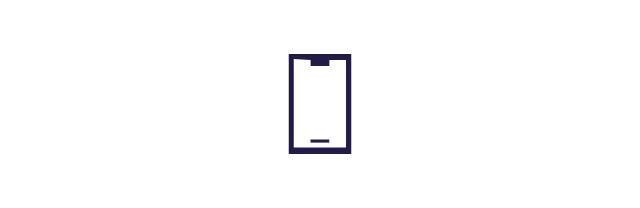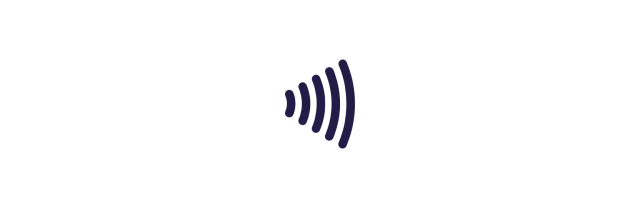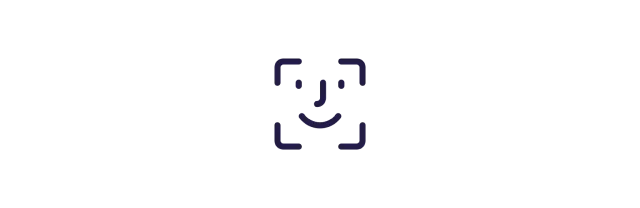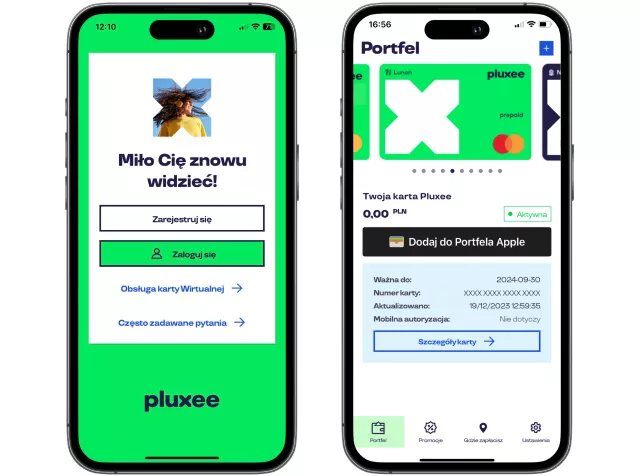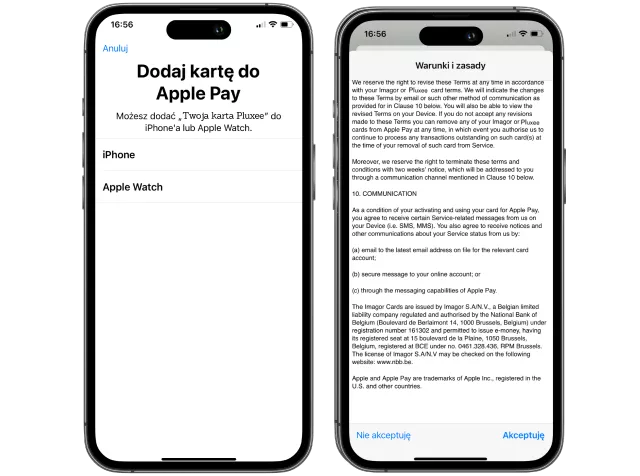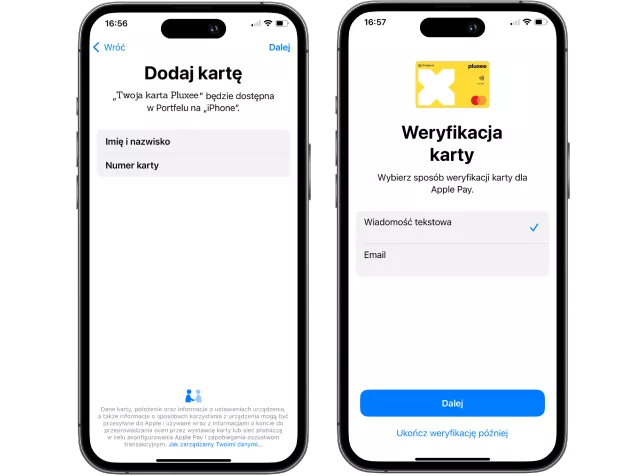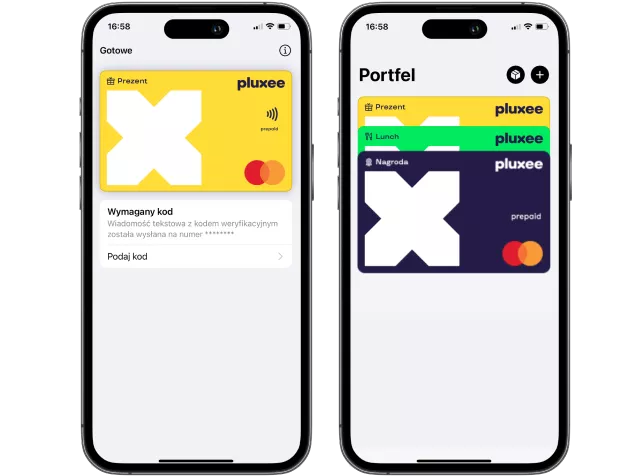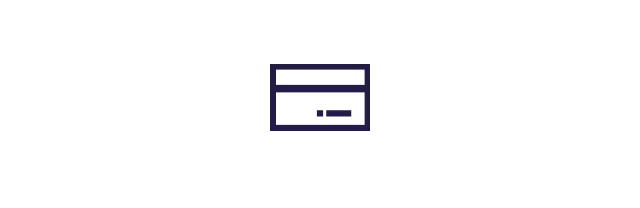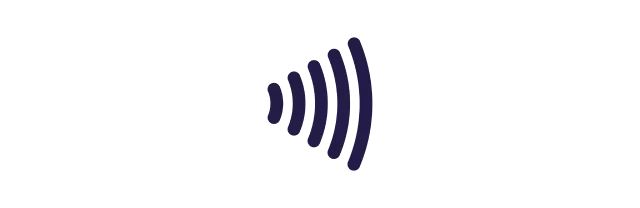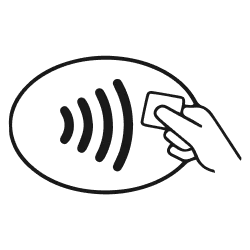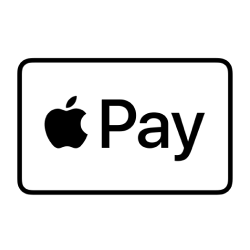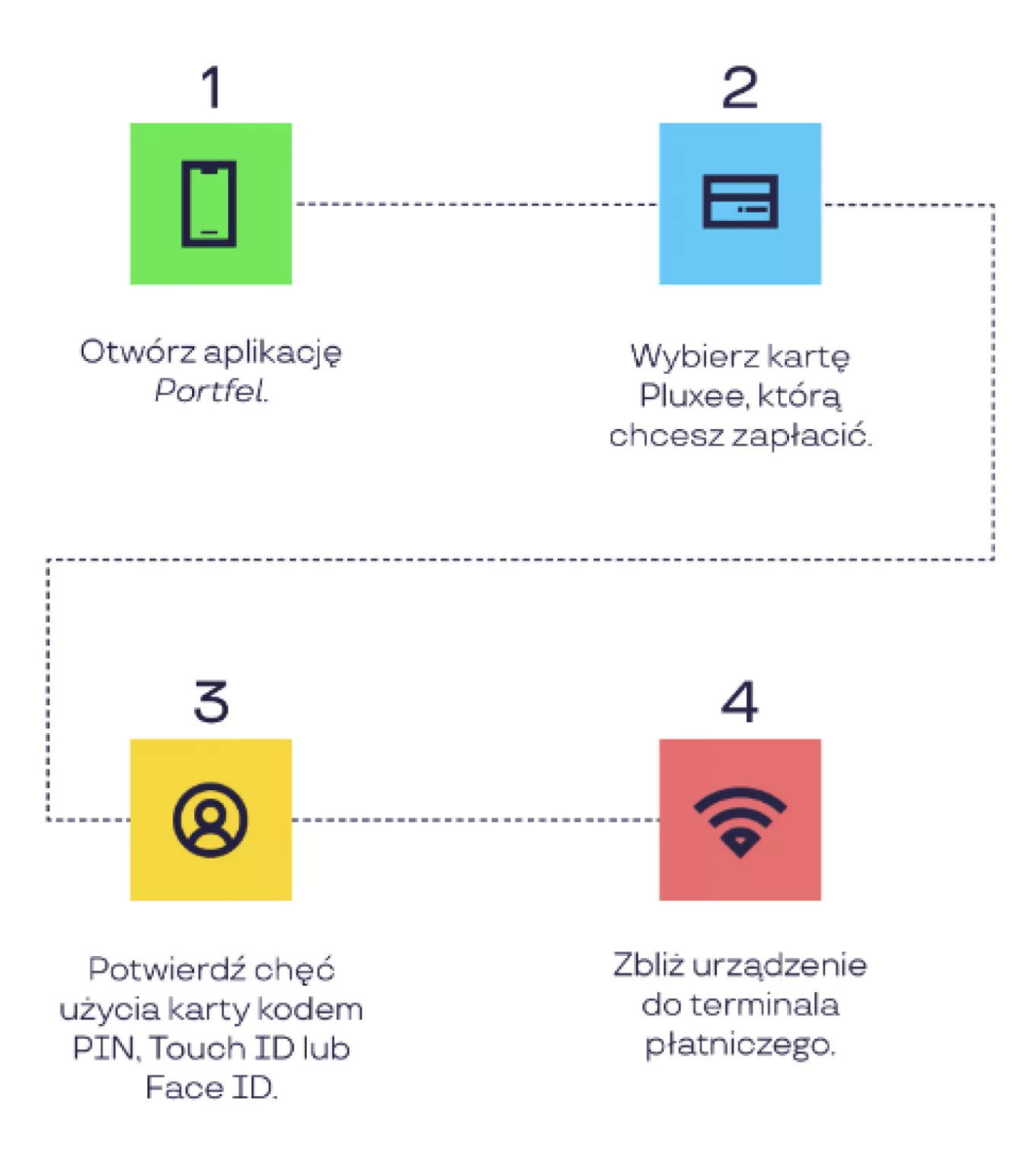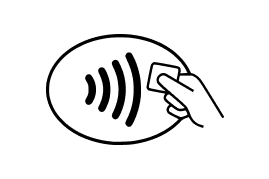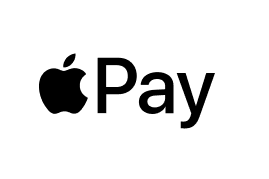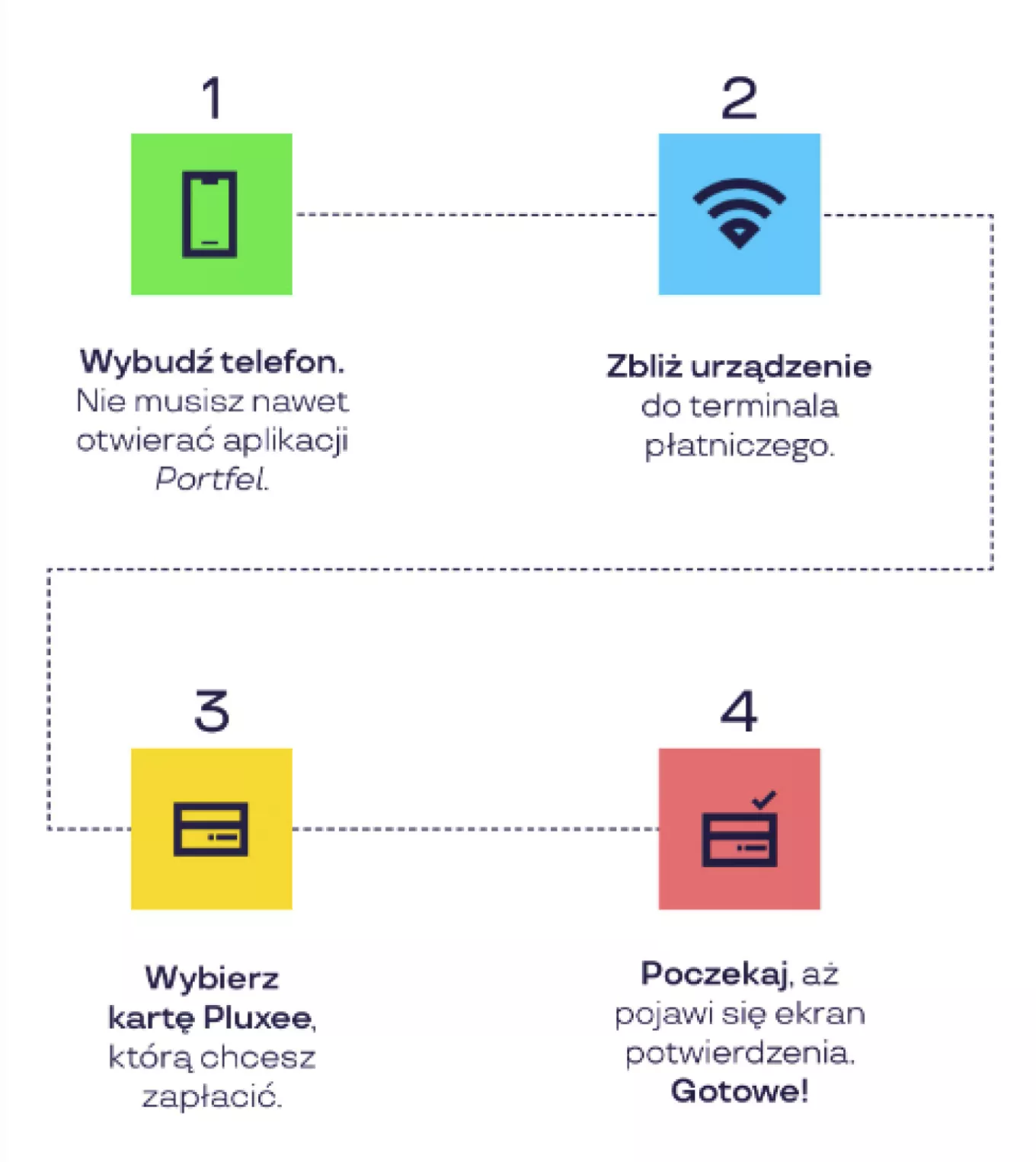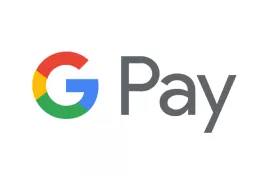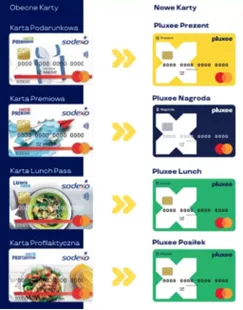Płać szybko i wygodnie z Apple Pay!
Apple Pay to łatwy i bezpieczny sposób płacenia. Używając swojej karty Pluxee, zapłacisz wszędzie tam, gdzie widzisz symbol Apple Pay lub symbol płatności zbliżeniowej, na przykład w sklepach, online lub w ulubionych aplikacjach — to proste dzięki Apple Pay.